Probabil cel mai bun lucru despre utilizarea unui dispozitiv Android este că îl puteți personaliza în dorințele inimii. Android vă oferă posibilitatea de a transforma dispozitivul în ceva pe care îl puteți numi cu adevărat propriu, permițându-vă să schimbați totul de la aspectul său la funcționalitatea sa. Când vine vorba de personalizarea propriului dispozitiv personal, îmi petrec cea mai mare parte a timpului și energiei mele pe adăugarea de funcționalități, mai degrabă decât aspectul. Sunt întotdeauna în căutarea de caracteristici care pot face aparatul meu mai funcțional și ușor de utilizat. Obiectivul meu este să pot accesa toate aplicațiile și funcțiile mele utilizând cât mai puține robinete posibil. Deci, puteți înțelege cât de entuziasmat am fost când Android a inclus apăsarea lungă pentru a afișa funcțiile de comenzi rapide pentru aplicații cu actualizarea Android 7.1. Dar fericirea mea a fost de scurtă durată, deoarece majoritatea scurtăturilor au fost destul de simple, cu puțin sau deloc. Ei bine, nu mai, pentru că, în articolul de astăzi, vă voi arăta cum să creați comenzi rapide personalizate pentru acțiunea de apăsare lungă pe aplicațiile de pe dispozitivul Android:
Notă: Am folosit OnePlus 3 care rulează pe Android 7.1.1 pentru a crea acest tutorial. Cu toate acestea, orice dispozitiv care rulează Android 4.1 sau o versiune ulterioară poate accesa această caracteristică.
cerinţe
Înainte de a începe să personalizăm dispozitivul Android, va trebui să instalați două aplicații, pentru a avea capacitatea de a personaliza comenzile rapide pentru aplicații. Una este o aplicație lansatoare faimoasă, în timp ce cealaltă, deși nu atât de populară, este o aplicație destul de minunată și este, în esență, nucleul procesului necesar pentru a permite și a utiliza funcția de mai sus.
Nova Launcher (Beta 5.4)
Fiecare nouă versiune de Android aduce tone de noi funcții interesante, totuși, doar un procent minuscul din toate dispozitivele Android active primește actualizarea la timp. De aceea lansatorul Nova este atât de popular, deoarece integrează aceste caracteristici și le aduce la dispozitive care rulează pe firmware mai vechi. Pentru tutorialul de astăzi, vom avea nevoie de ajutorul lui Nova Launcher. Cu toate acestea, versiunea stabilă a aplicației Nova Launcher, disponibilă în Magazinul Play, nu va funcționa. Deoarece această caracteristică este nouă, în prezent puteți să o utilizați numai instalând cea mai recentă versiune beta (v5.4) .

Aveți posibilitatea să instalați versiunea beta a lansatorului Nova fie prin înregistrarea la "Devino un tester" vizitând pagina magazinului Nova Launcher Beta și conectându-vă la contul dvs. Google, fie descărcând și instalând fișierul APK furnizat de Nova pe site-ul oficial .
Scurgeri de sosame
Aceasta este aplicația care vă va ajuta să creați comenzi rapide personalizate pentru aplicații, integrând-o cu Nova Launcher. Deplasați-vă la link-ul Magazin Play oferit mai jos pentru a descărca și instala aplicația. Aplicația are o perioadă de încercare gratuită, după care puteți cumpăra aplicația sau vă puteți bucura de funcționalitatea acesteia cu mementouri subtile solicitându-vă să cumpărați aplicația.
Instalați: (Perioada de încercare de 14 zile, Gratuit cu mementouri, 2, 99 RON)
Crearea comenzilor rapide personalizate pentru aplicații folosind comenzile rapide Sesame
Sesame Shortcuts adaugă o mulțime de comenzi rapide personalizate pentru toate aplicațiile populare. Nu numai că aduce comenzi rapide preconfigurate, dar vă permite de asemenea să vă creați comenzile rapide personalizate prin susținerea creațiilor de legături profunde în cadrul anumitor aplicații. În prezent, puteți crea comenzi rapide pentru mai mult de 20 de aplicații, inclusiv Spotify, Netflix, Google, Tasker etc. Dar, chiar dacă nu vă permite să creați comenzi rapide personalizate, comenzile rapide predefinite sunt cu mult mai bune decât cele furnizate în mod nativ Android. Deci, să creăm niște comenzi rapide personalizate, nu?
Notă : va trebui să setați Nova Launcher ca lansator implicit, deoarece comenzile rapide personalizate ale aplicației create de comenzile rapide Sesame se afișează numai în ecranul de start al aplicației Nova Launcher.
1. Setarea comenzilor rapide de susan
Pentru a utiliza aplicația Sesame Shortcuts, va trebui să îi acordați permisiunea în cadrul setărilor de accesibilitate. Când este lansat, aplicația vă va trimite direct la pagina de setări cerută, totuși, dacă într-un fel ați pierdut-o, mergeți la Settings-> Security-> Accessibility-> Sesame Shortcuts și acordați acces .

Când ați terminat cu asta, lansați aplicația . Veți vedea o pagină cu două panouri în fereastra aplicației. Ignoră-o pe prima (SCURTĂRI) pentru moment și apăsați pe PREFERENȚE . Activați opțiunea Sesame Shortcut pentru a afișa în Nova Launcher atingând pictograma marcată în imagine.

2. Crearea comenzilor rapide personalizate pentru aplicații
Acum, când ați terminat procesul de configurare, în aplicație, apăsați unde se citește "SHORTCUTS" . Aici puteți derula în jos pentru a vedea toate aplicațiile. Sub numele fiecărei aplicații, veți găsi numărul de comenzi rapide care vine pre-construit împreună cu aplicația. Atingeți pictograma aplicației pentru a dezvălui scurtăturile . Aici puteți alege să dezactivați scurtăturile pe care nu doriți să le vedeți. Puteți chiar să dezactivați complet comenzile rapide ale aplicației pentru orice aplicație pe care doriți să o dezactivați, dezactivați oprirea, prezentă alături de numele aplicației.

Aplicațiile care vă permit să creați comenzi rapide personalizate vor avea o etichetă "+ Add new" în dreptul numelui lor . De exemplu, puteți vedea eticheta de lângă Spotify din imaginea de mai jos. Pentru a crea o comandă rapidă personalizată, apăsați pe numele aplicației și adăugați comanda rapidă tastând în câmpul "Adăugați un nou" . Comenzile rapide vor depinde de aplicația pentru care le creați.
De exemplu, în Spotify, puteți crea o comandă rapidă pentru artiștii sau playlisturile preferate pe care le-ați creat. Când introduceți numele unui artist sau al unei liste de redare în câmpul Adăugați un nou, Sesame le va căuta în contul dvs. Spotify și vă va oferi opțiuni pe ecran. Atingeți sugestia pentru care doriți să creați o scurtătură pentru . În imaginea de mai jos, am creat o nouă comandă rapidă pentru una dintre trupele mele preferate; Imagine Dragons.

Acum, de fiecare dată când apăsați lung pe pictograma Spotify de pe ecranul dvs. de pornire, veți vedea acea comandă rapidă personalizată, care în cazul meu va fi pentru Imagine Dragons. În scopul comparării opțiunilor de comenzi rapide, am atașat capturile de ecran făcute înainte și după activarea comenzilor rapide personalizate pentru Spotify.

Folosind metodele descrise mai sus, puteți crea comenzi rapide pentru orice aplicație care o permite. Chiar dacă nu puteți crea comenzi rapide personalizate, comenzile rapide care sunt pre-construite cu aplicația Sesame Shortcuts sunt cu mult mai bune decât cele care vin pe Android.
În afară de posibilitatea de a crea comenzi rapide pentru aplicații, Sesame aduce și caracteristici de căutare excepționale . În interiorul sertarului de aplicații, puteți căuta din orice, de la contacte, până la listele de apeluri, la e-mailurile dvs. Puteți chiar să căutați scurtăturile pe care le-ați creat pentru orice aplicație . Uită-te la imaginile de mai jos pentru a vedea funcția de căutare în acțiune.

Creați scurtături personalizate pentru aplicații personalizate pentru a obține rapid lucrurile
Din moment ce am creat comenzile rapide personalizate pentru aplicații pe dispozitivul Android, mă distrează foarte mult folosind. M-a ajutat să găsesc și să utilizez lucruri / aplicații pe dispozitivul meu mult mai repede. A devenit rapid una dintre cele mai preferate personalizări pe care le-am efectuat vreodată pe dispozitivul meu. Sper că vă place această caracteristică și vă creați propriile comenzi rapide personalizate pentru aplicații. Dacă vă place acest articol, anunțați-ne în secțiunea de comentarii de mai jos. Distribuiți cu dvs. comenzile rapide ale aplicațiilor preferate pe care le-ați creat după ce ați citit acest articol.


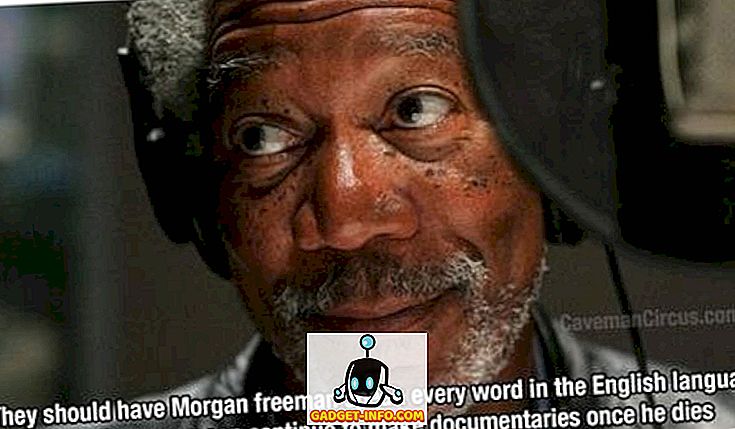






![social media - Schimbarea tendințelor pe Internet în 2011 [Infographic]](https://gadget-info.com/img/social-media/810/sharing-trends-internet-2011-2.jpg)